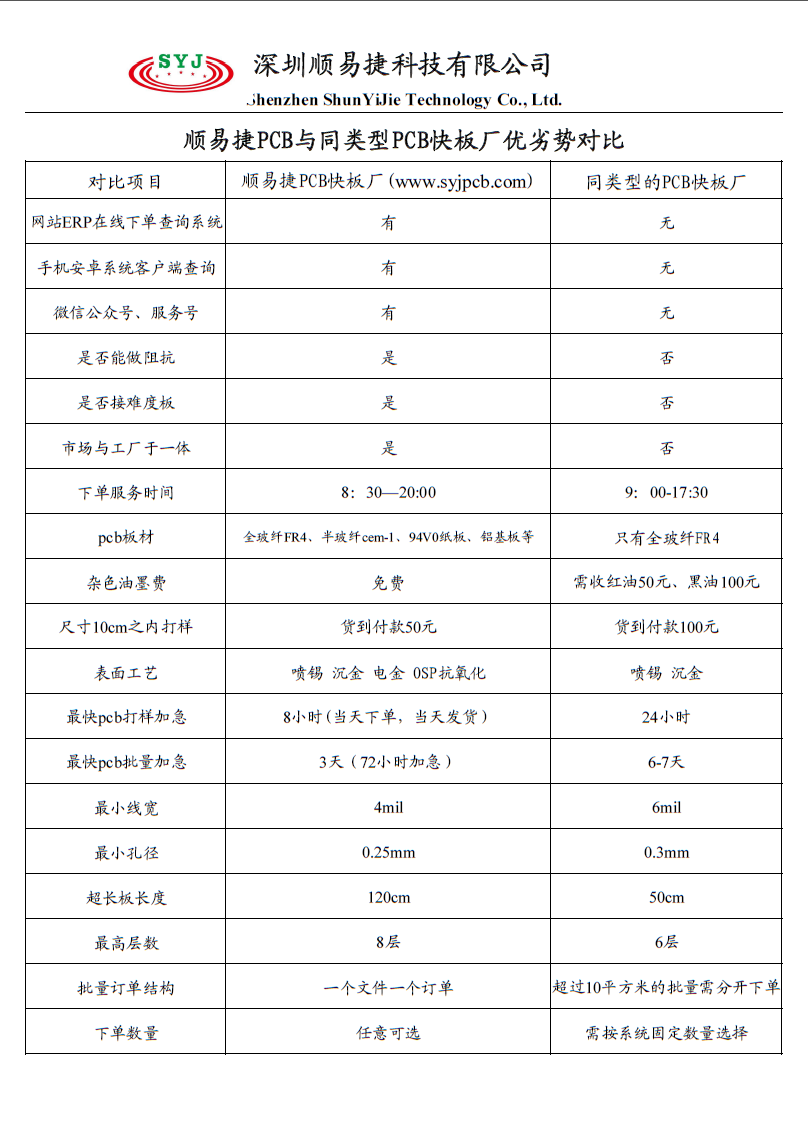|
3275| 3
|
PCB设计Altium designer四层板绘制技巧 |
| ||
回复:PCB设计Altium designer四层板绘制技巧
| ||
关闭
站长推荐
站长推荐 /4
/4 
ICP经营许可证 苏B2-20140176 苏ICP备14012660号-2 苏州灵动帧格网络科技有限公司 版权所有.
Powered by Discuz! X3.4
Copyright © 2001-2024, Tencent Cloud.



 发表于 2013-11-5 14:39:33
发表于 2013-11-5 14:39:33